Lightroom nabízí mnohem více než jen úpravu fotografií. Mezi různými kreativními možnostmi, které máš k dispozici, je slideshow obzvlášť atraktivní funkcí pro živou prezentaci tvých fotografií. V tomto návodu ti ukážu, jak efektivně využívat modul slideshow v Lightroomu k vytvoření ohromujících prezentací.
Nejdůležitější poznatky
- Využij modul slideshow k kreativní prezentaci tvých fotografií.
- Přizpůsob slideshow různými možnostmi rozložení a výběru hudby.
- Exportuj slideshow jako PDF nebo video, abys přinesl svým divákům nezapomenutelný zážitek.
Podrobný návod
1. Přístup do modulu slideshow
Spusť Lightroom a vyber modul slideshow z panelu modulů v pravém horním rohu rozhraní. Nyní uvidíš náhled obsahu tvé slideshow vlevo a uprostřed. V horní části můžeš vybrat, zda chceš vytvořit slideshow z vybraného souboru fotografií nebo z celého filmového pásu.
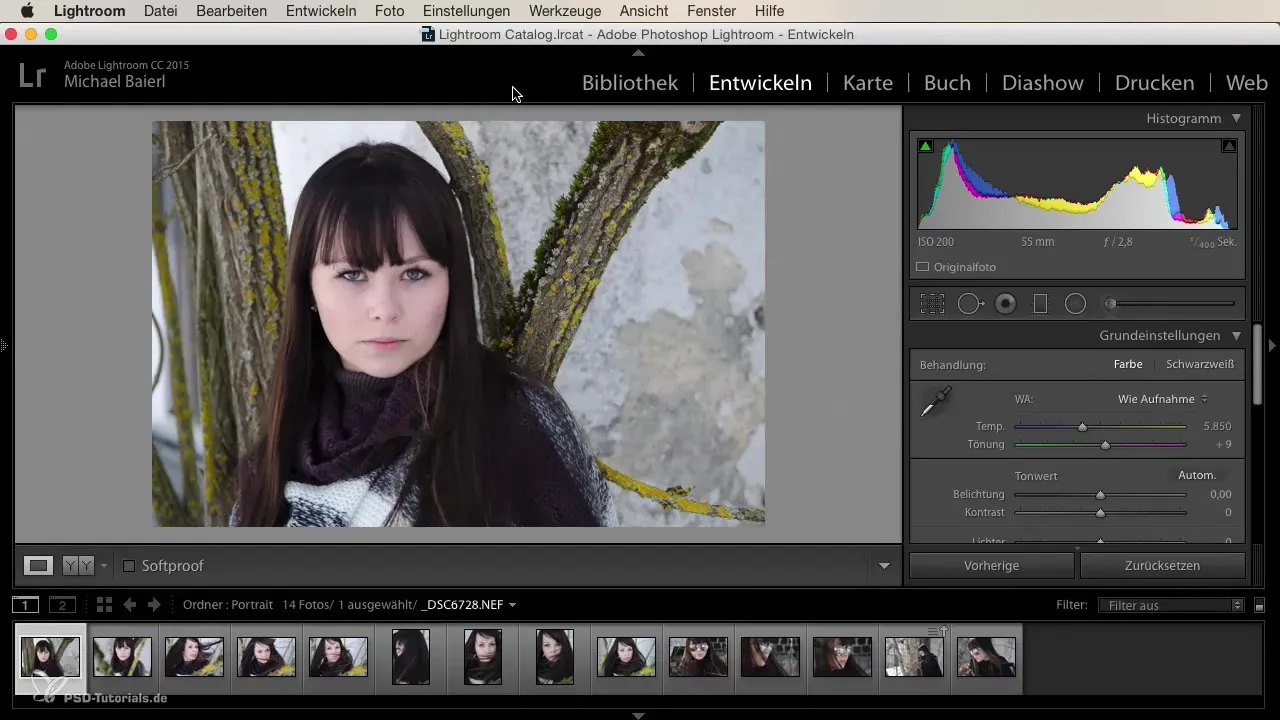
2. Spuštění slideshow
Aby ses dostal k slideshow, jednoduše klikni na tlačítko „Start“. Lightroom pak automaticky začíná přehrávat tvoji slideshow. To je jednoduchý způsob, jak získat první dojem z tvé prezentace.
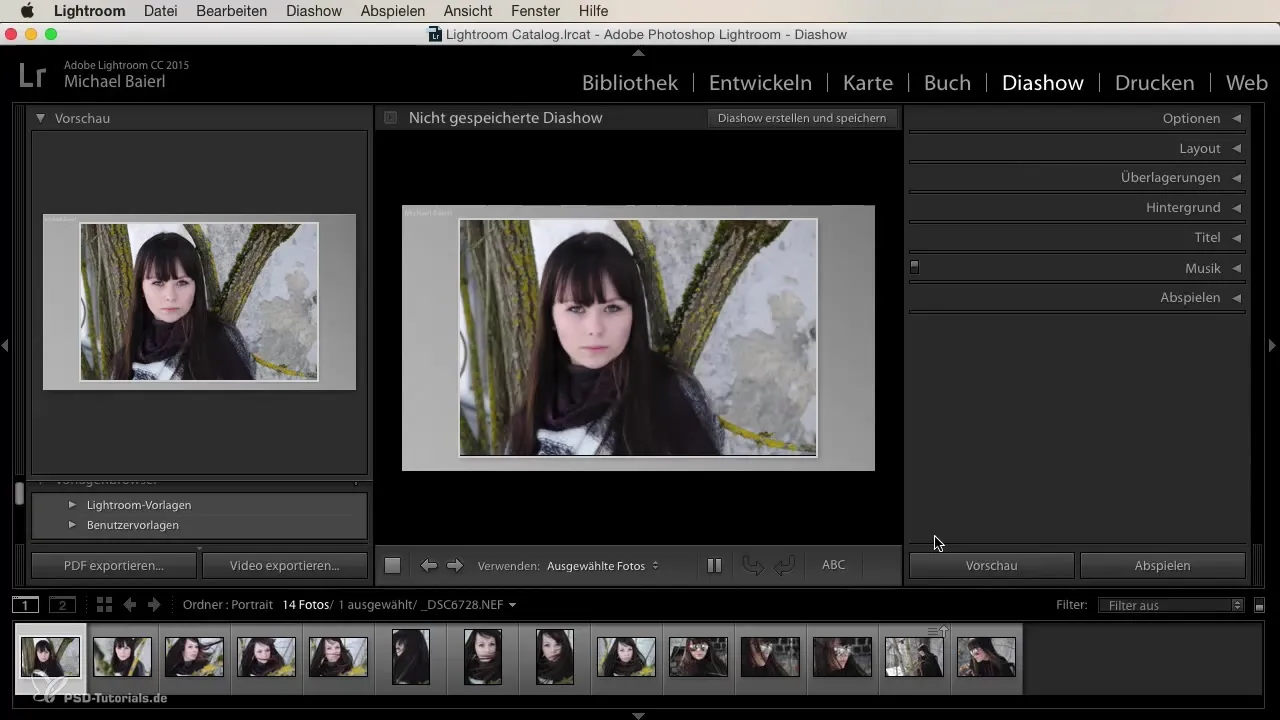
3. Předvolby a presety
První slideshow, kterou vidíš, využívá standardní předvolby. Tyto však často stačí k rychlému získání představy, zejména když jde o dynamické zobrazení fotografií. Kdykoli můžeš rozhodnout, zda tyto nastavení jsou pro tvou prezentaci dostatečné nebo zda chceš provést úpravy.
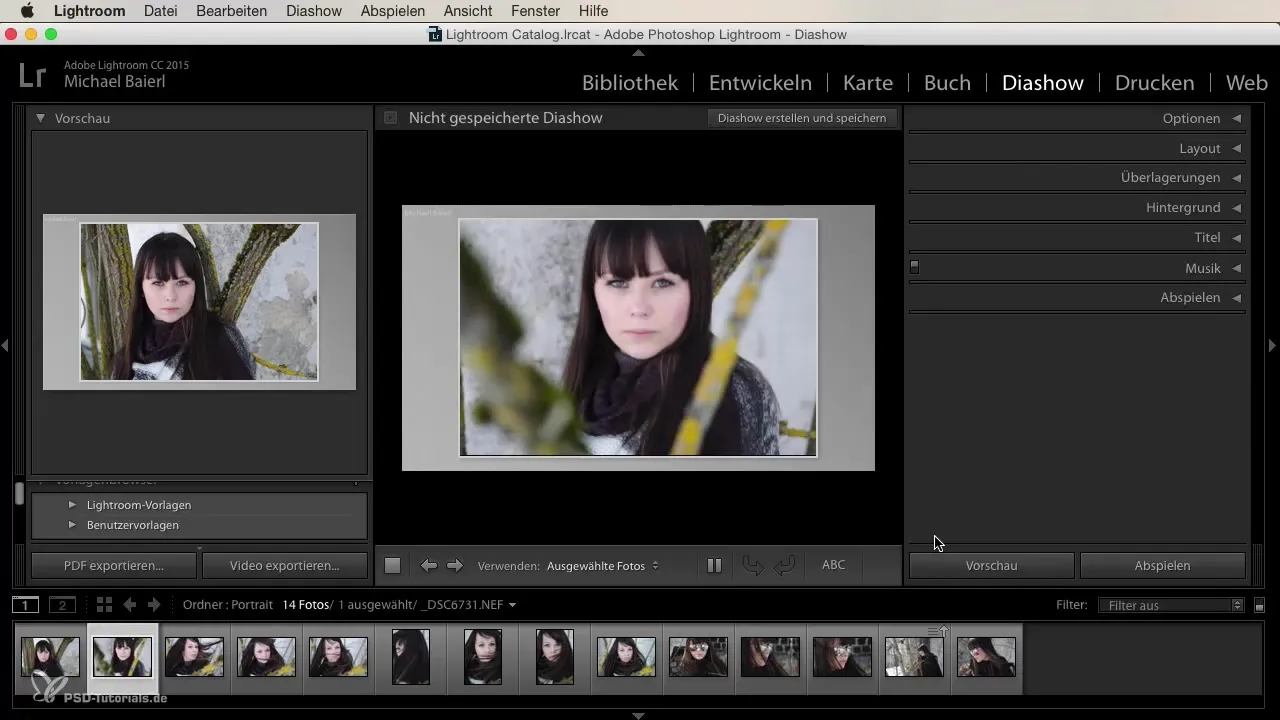
4. Využití možností personalizace
V Lightroomu máš širokou škálu možností přizpůsobení pro personalizaci své slideshow. Najdeš funkce pro rozložení, překryvy, pozadí, titulky a výběr hudby, které všechny přispívají k vytváření slideshow podle tvých představ.
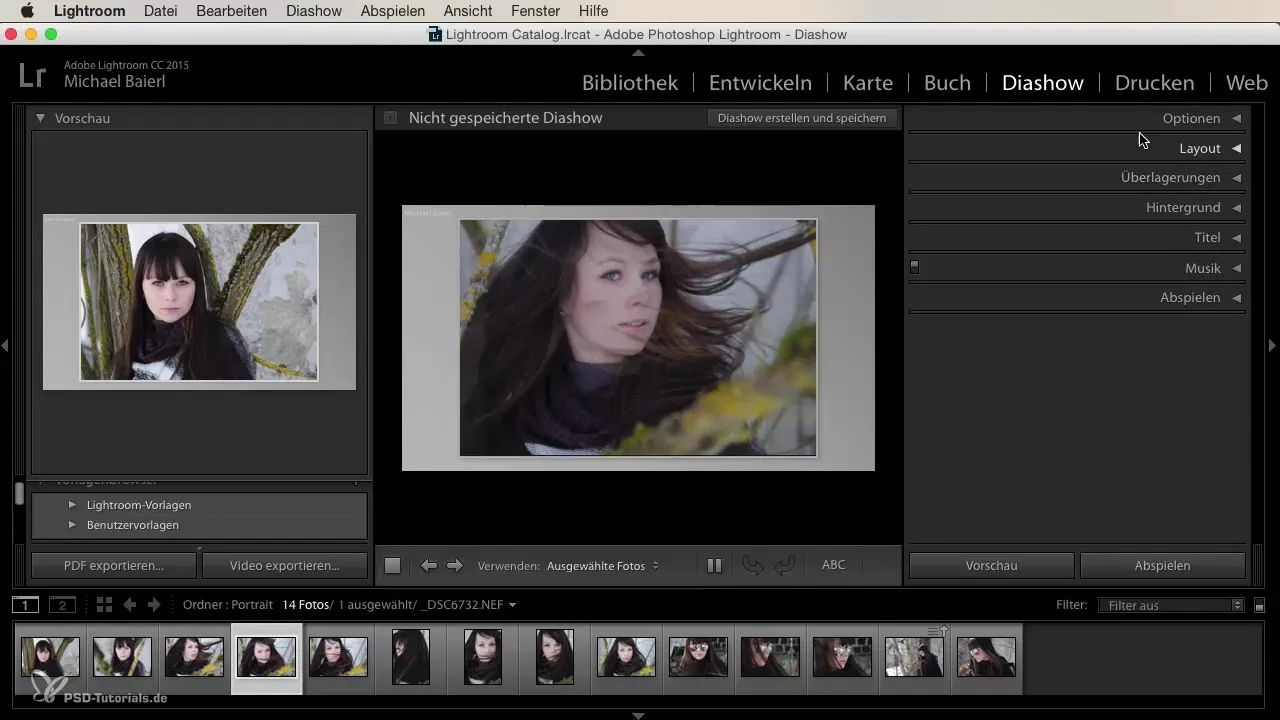
5. Aktivace celoobrazovkového režimu
Aby sis užil plný efekt své slideshow, můžeš přepnout do celoobrazovkového režimu. To dělá tvou prezentaci ještě impozantnější a poskytuje tvému publiku imerzivní zážitek. Můžeš prezentovat několik obrázků, ať už od své rodiny nebo portfolio klienta, v tomto prostředí.
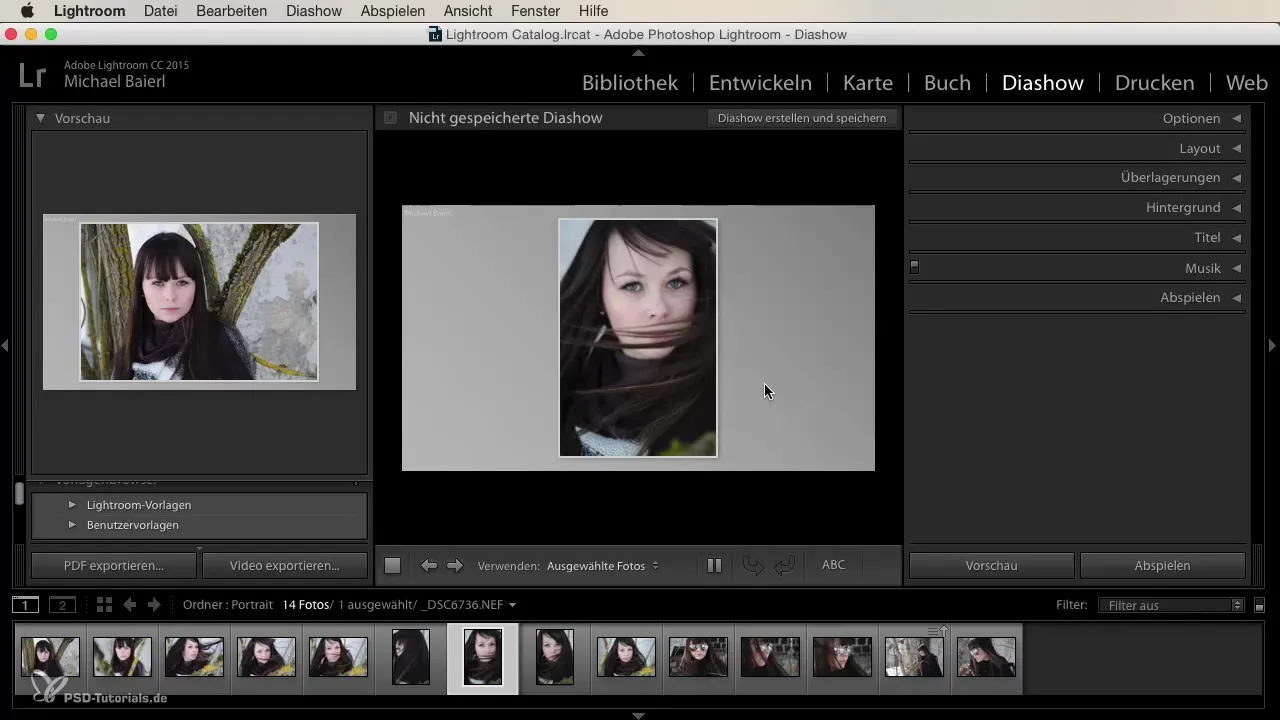
6. Možnosti exportu
Jakmile jsi se svou slideshow spokojený, můžeš ji exportovat v různých formátech. K dispozici nejsou jen PDF formáty, ale také možnost uložit slideshow jako video. To ti usnadní sdílení slideshow online nebo offline.
7. Nastavení pro export
Aby ses mohl exportovat slideshow jako video, po výběru exportu se otevře dialog pro ukládání. Zde vybereš požadovaný formát; pro Full HD vybereš 1080p. Klepnutím na „Exportovat“ vytvoříš MP4 soubor své slideshow.
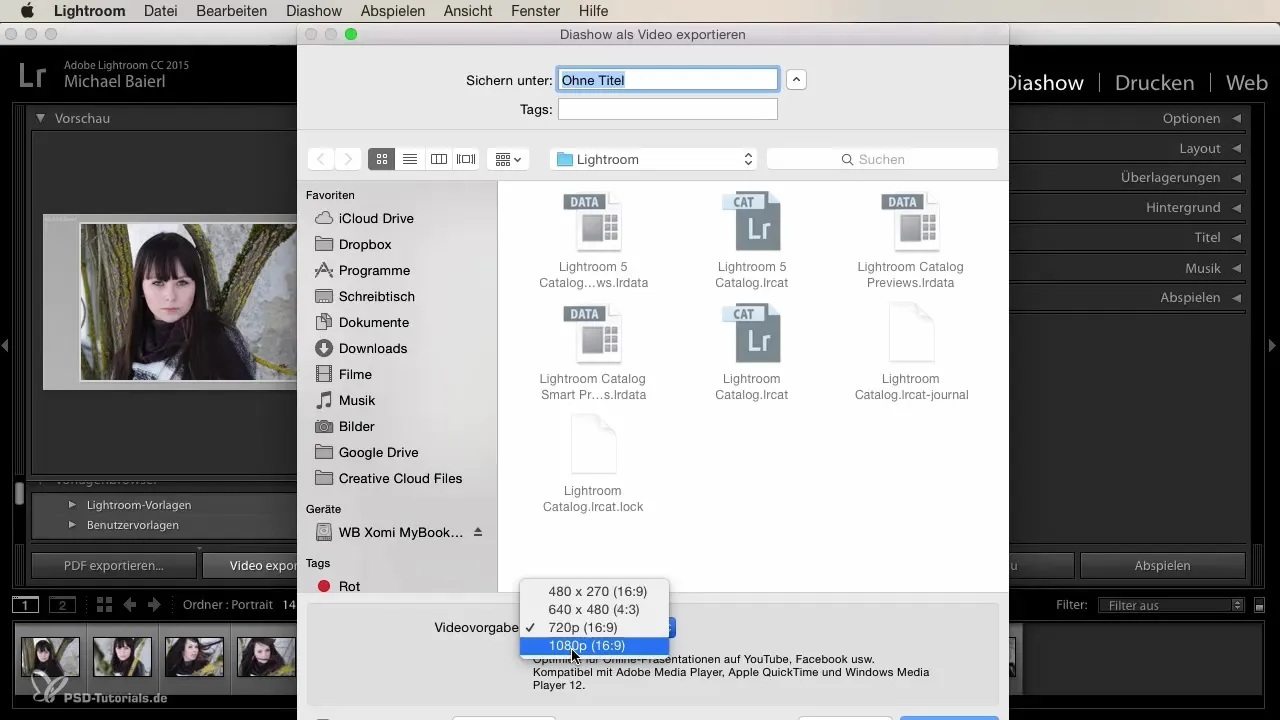
8. Snadné použití
Vytváření a exportování slideshow v Lightroomu nevyžaduje hluboké znalosti v úpravách. Nástroj je uživatelsky přívětivě navržen a umožňuje ti vytvářet ohromující slideshow i bez velkého předchozího znalosti.
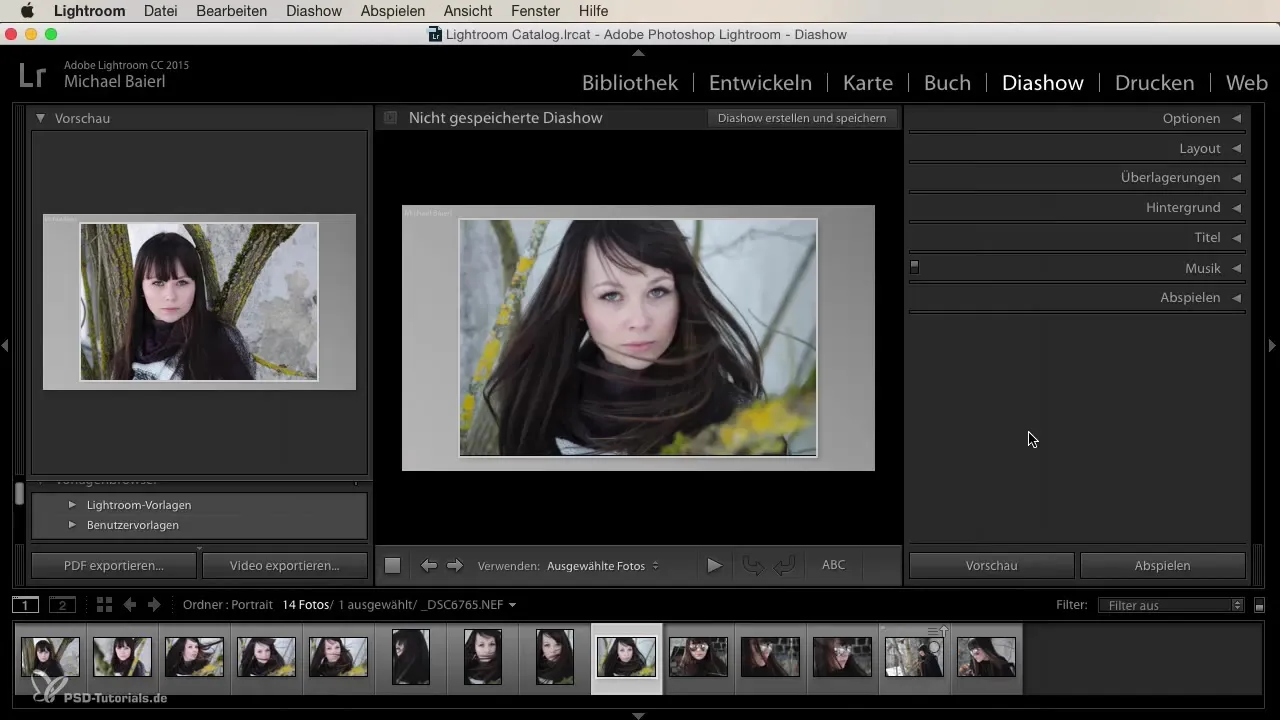
Shrnutí
Vytváření slideshow v Lightroomu je skvělé pro kreativní prezentaci tvé fotografie. Jen s několika kroky můžeš vytvořit poutavou slideshow, která tvé práce představí v novém světle a sdílet je s ostatními.
Často kladené otázky
Co je modul slideshow v Lightroomu?Modul slideshow ti umožňuje zobrazit své fotografie v podobě prezentace.
Jak spustím slideshow v Lightroomu?Klikni v modulu slideshow na tlačítko „Start“, abys zahájil slideshow.
Možu svou slideshow personalizovat?Ano, Lightroom nabízí různé možnosti jako rozložení, titulky a hudbu pro personalizaci.
V jakých formátech mohu exportovat slideshow?Můžeš exportovat slideshow jako PDF nebo video ve formátu MP4.
Potřebuji mnoho předchozích znalostí pro použití modulu slideshow?Ne, použití je velmi intuitivní a nevyžaduje žádné speciální znalosti.


